メールディーラー初期設定
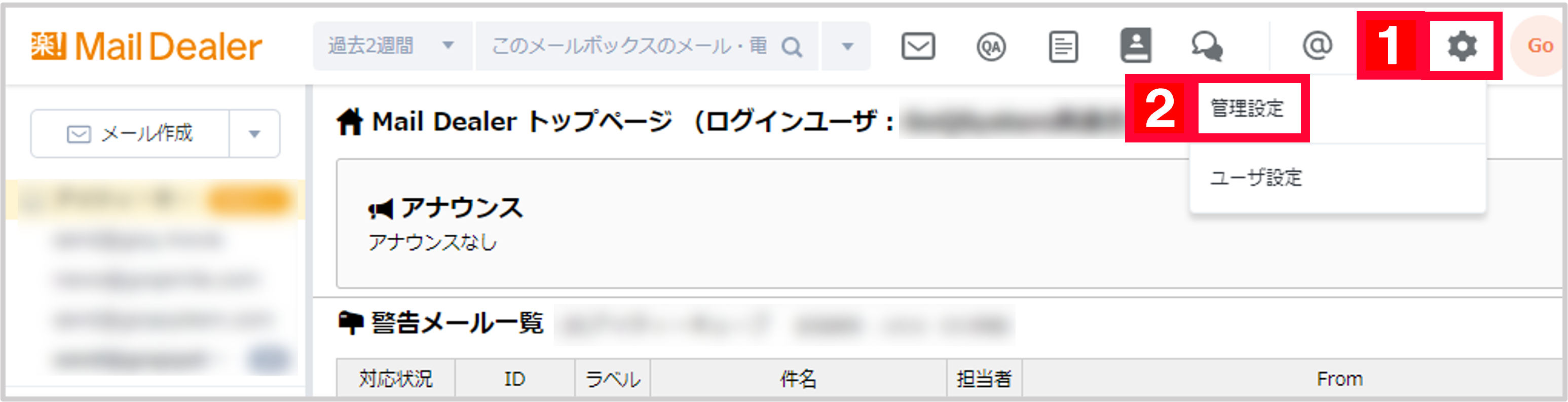
【1】メールディーラーにログインし、歯車マークのボタンをクリックします。
【2】[管理設定]をクリックします。
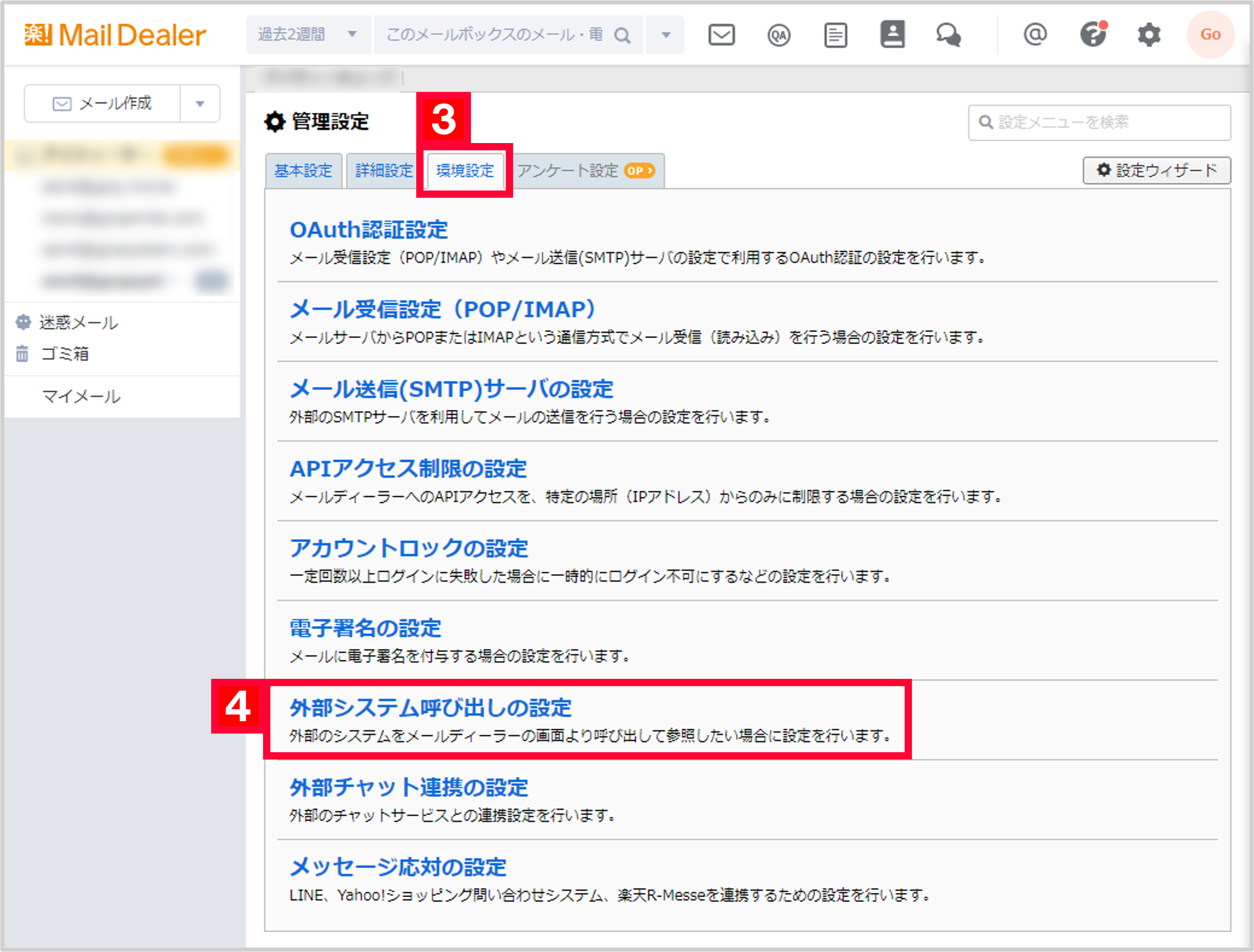
【3】[環境設定]をクリックします。
【4】[外部システム呼び出しの設定]をクリックします。
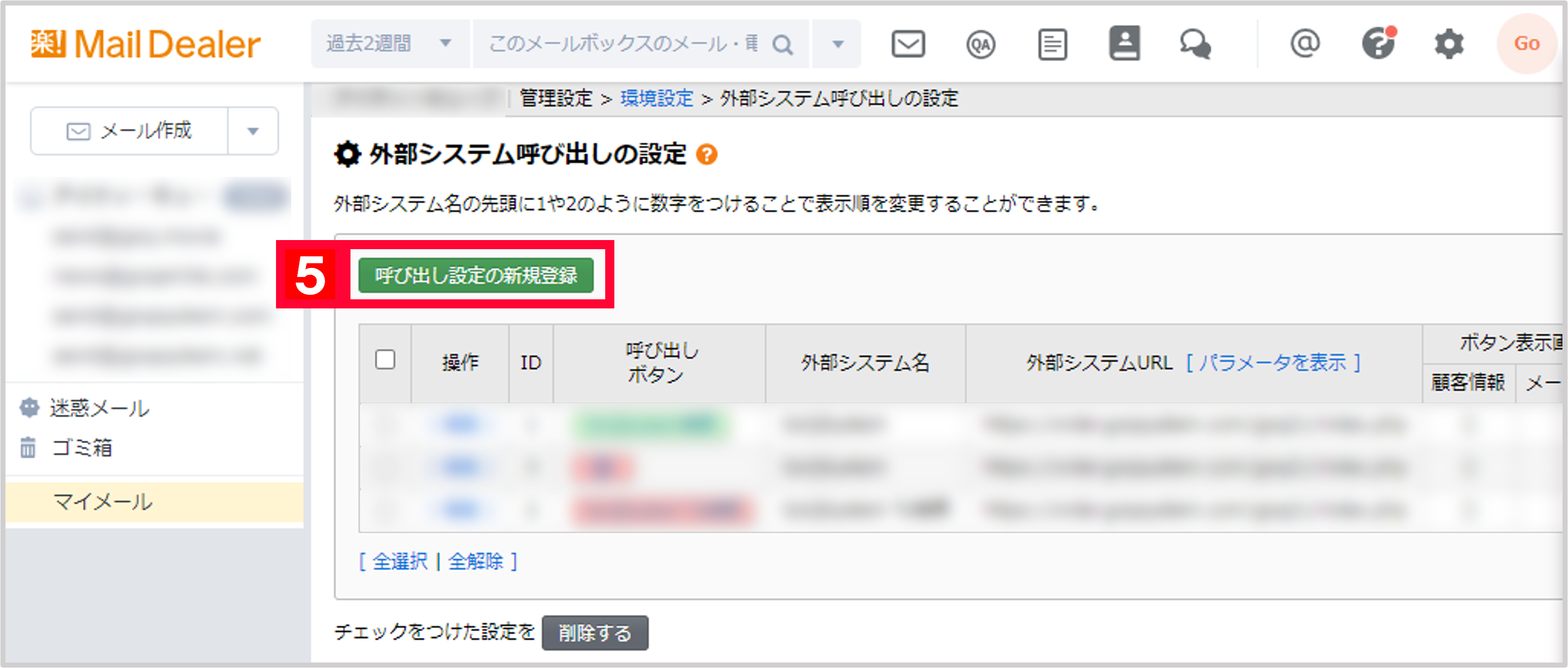
【5】[呼び出し設定の新規登録]をクリックします。
【注意】
以下の画像([1]~[8]の項目)の通り設定、登録を行って下さい。
異なった設定で登録した場合、GoQSystem受注管理とメールディーラーの連携が正常に行われません。
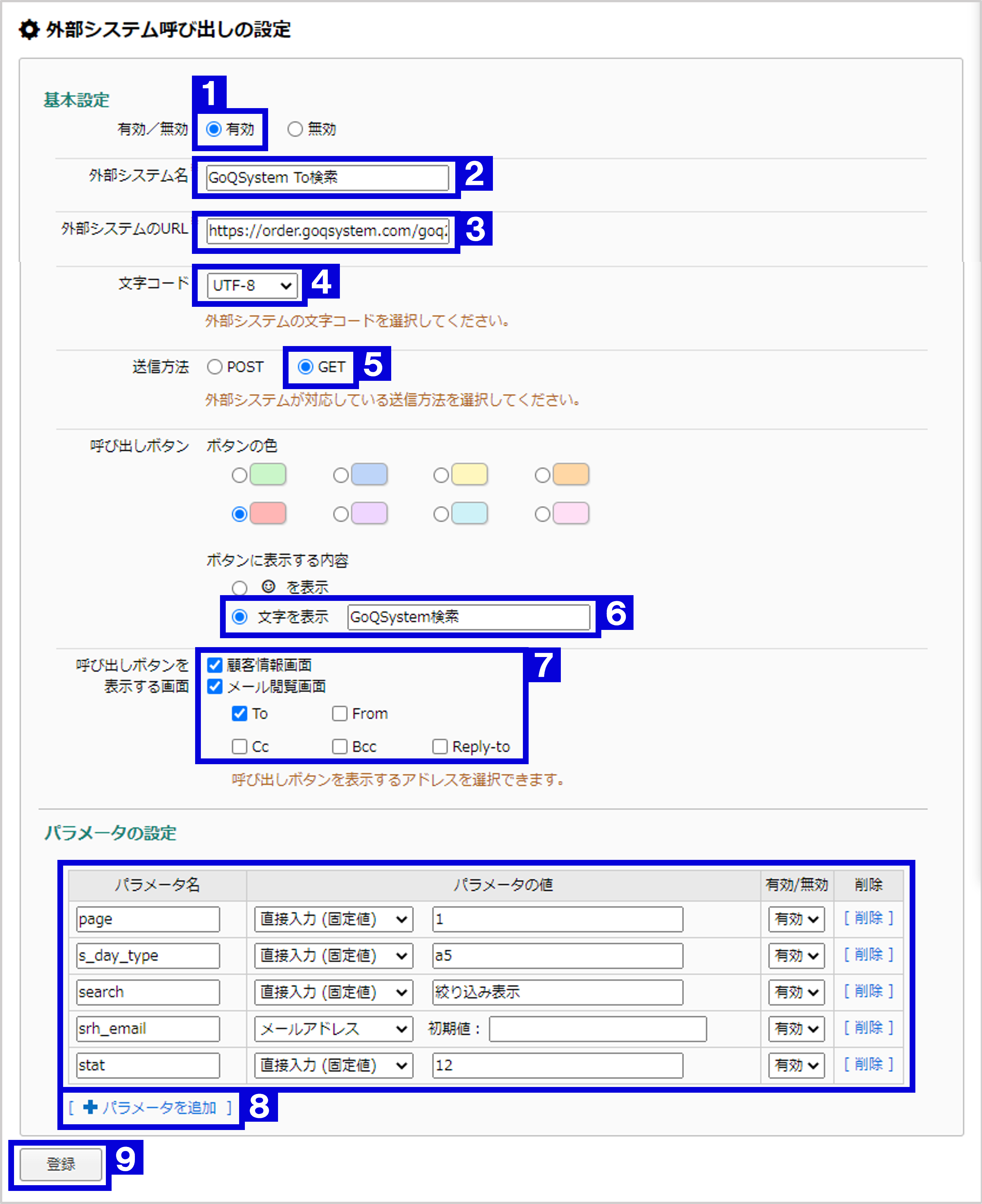
フォームに入力する内容は、手入力または以下の項目をコピーして貼り付けてください。
| 外部システム名 | |
| 外部システムのURL | |
| 文字を表示 |
| パラメーター名 | パラメータの値 |
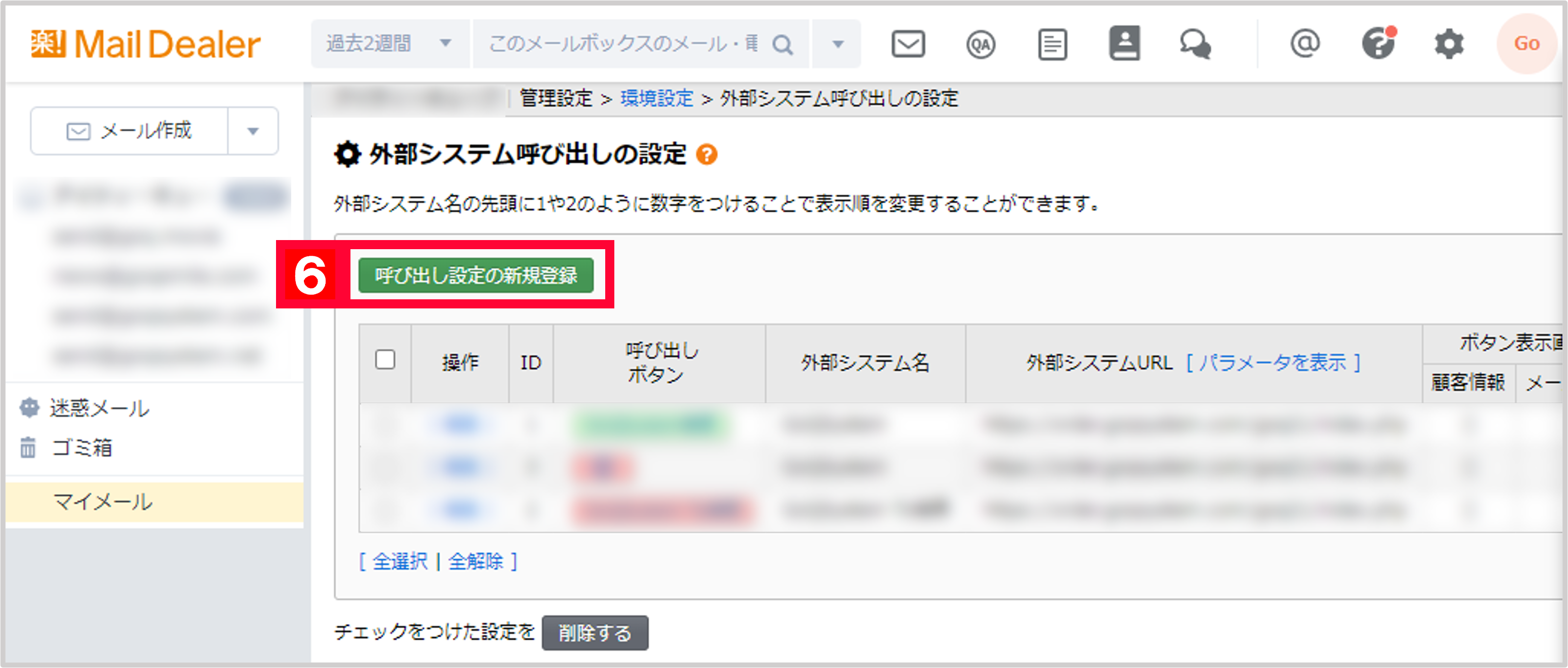
【6】[呼び出し設定の新規登録]をクリックします。
【注意】
以下の画像([1]~[8]の項目)の通り設定、登録を行って下さい。
異なった設定で登録した場合、GoQSystem受注管理とメールディーラーの連携が正常に行われません。
※[7]は検索したいものにチェックを入れてください。
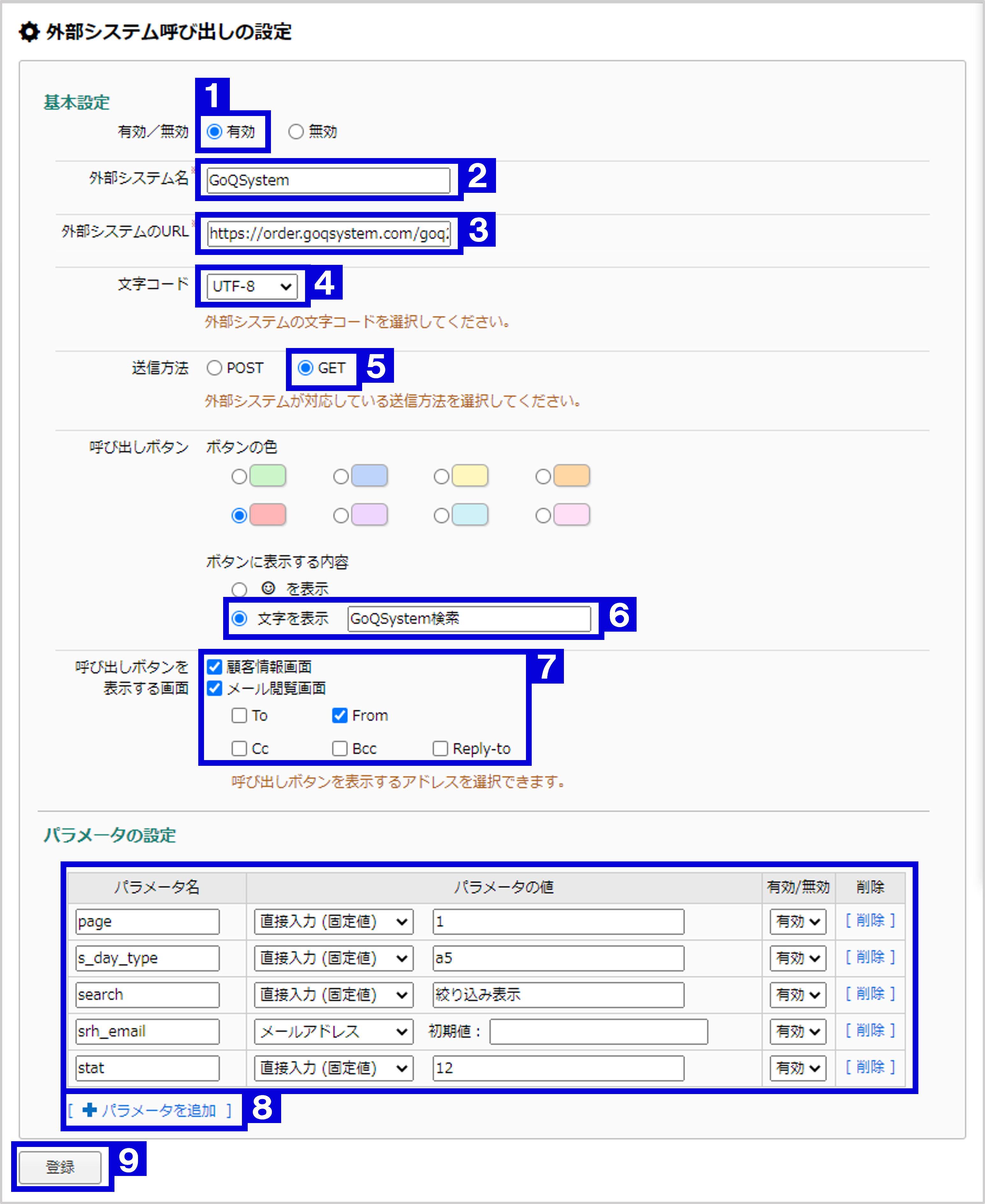
フォームに入力する内容は、手入力または以下の項目をコピーして貼り付けてください。
| 外部システム名 | |
| 外部システムのURL | |
| 文字を表示 |
| パラメーター名 | パラメータの値 |
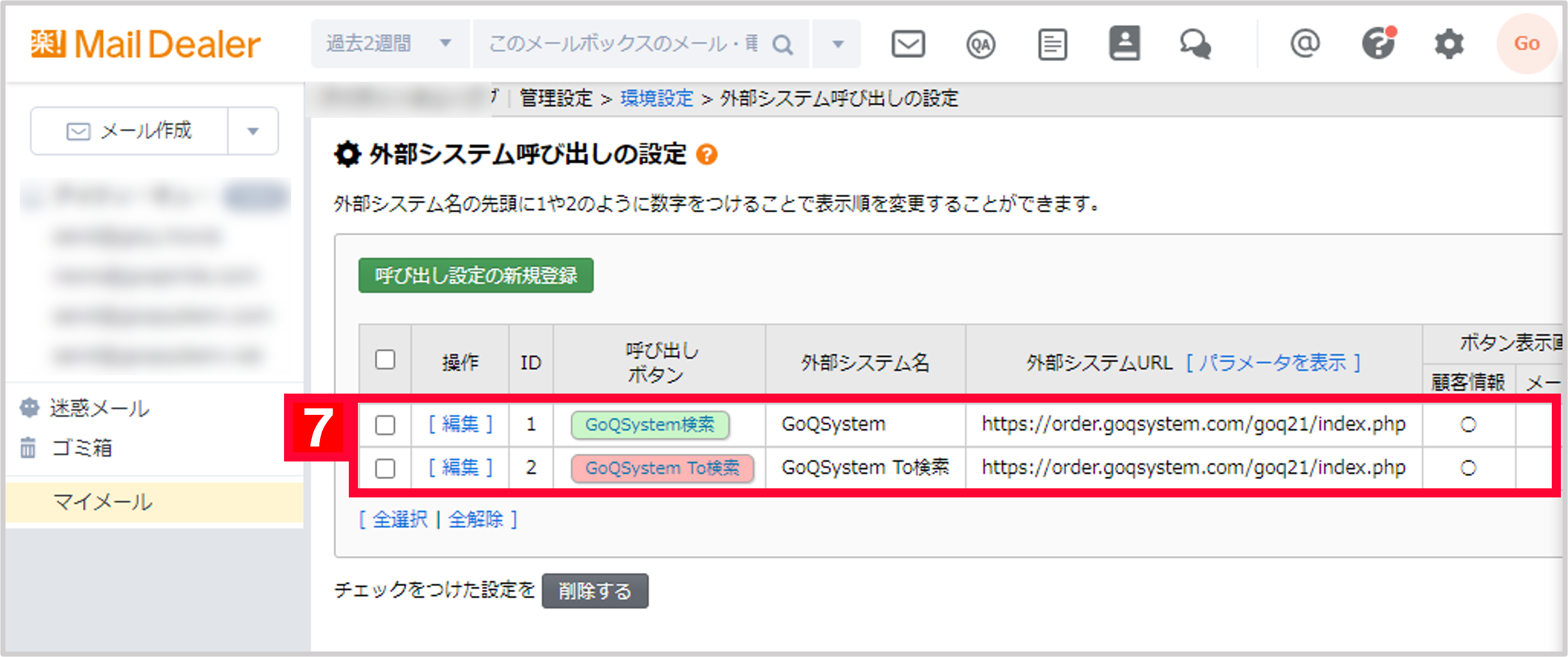
【7】以上のように2つ登録が完了したらメールディーラー側の設定は完了です。
GoQSystem側の初期設定
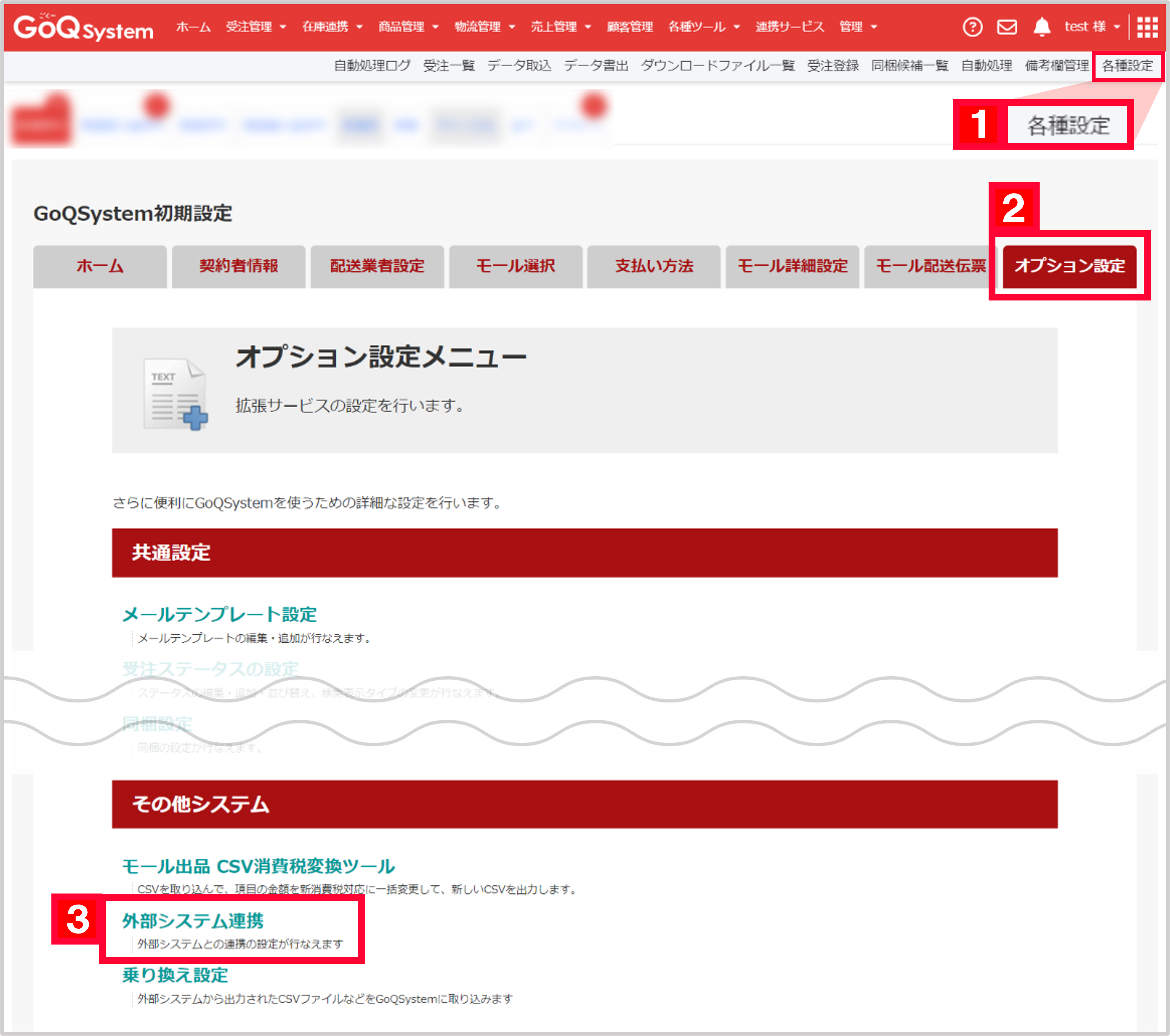
【1】GoQSystemにログインし、[各種設定]をクリックします。
【2】[オプション設定]をクリックします。
【3】[外部システム連携]をクリックします。
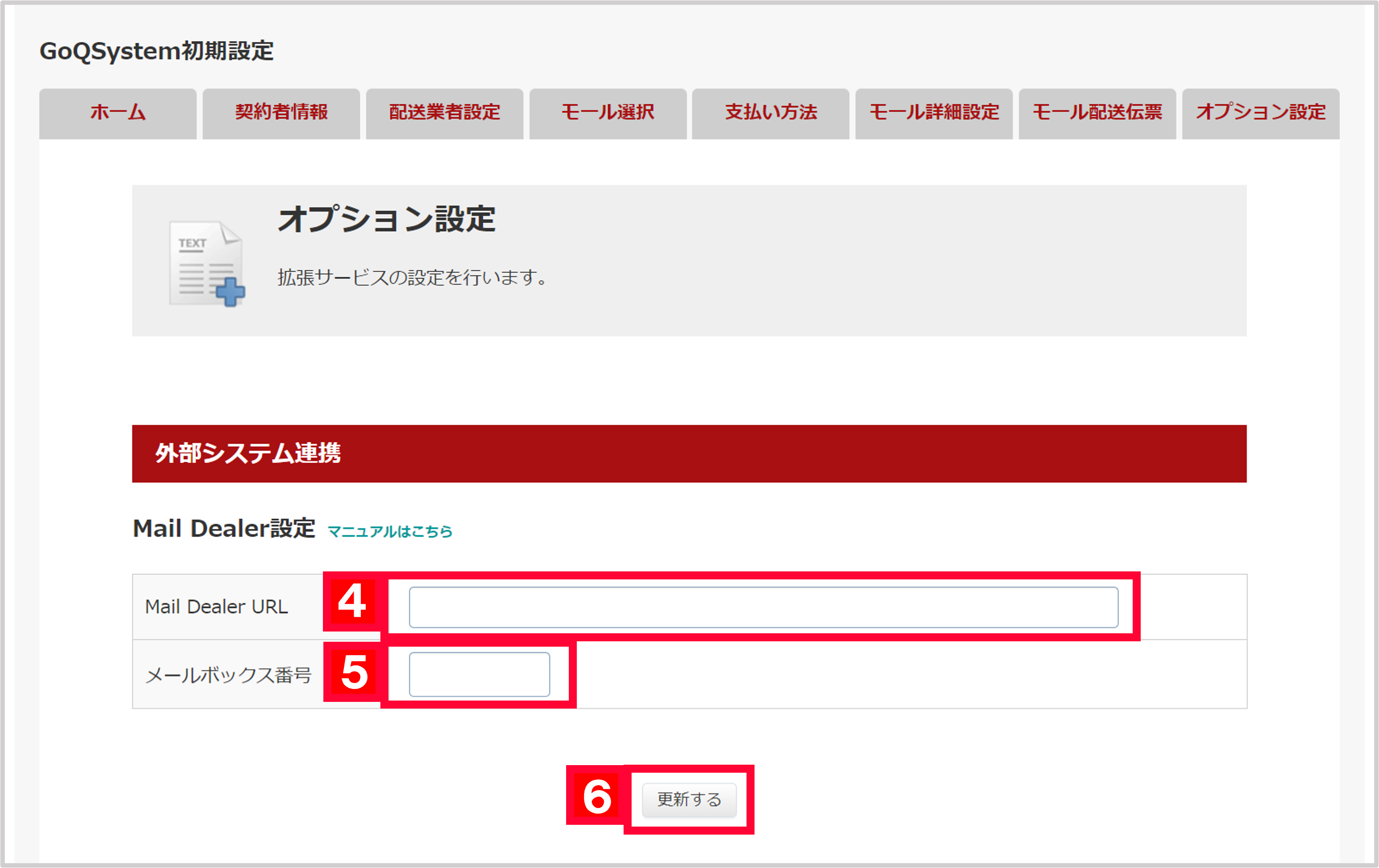
【4】メールディーラーのログインURLを入力します。
https://mdverno.maildealer.jp
【5】メールディーラーに登録されている【メールボックス番号】を入力します。
(この番号は会社ごとに異なりますので詳しくはメールディーラーの担当者にお尋ね下さい。)
【6】[更新する]をクリックします。
以上で、メールディーラーの初期設定は完了です。












